新中大账务系统操作指南
新中大软件操作步骤【精选文档】
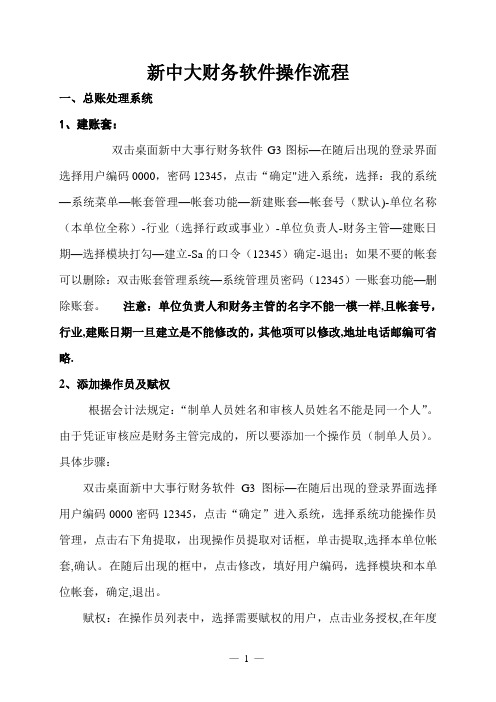
新中大财务软件操作流程一、总账处理系统1、建账套:双击桌面新中大事行财务软件G3图标—在随后出现的登录界面选择用户编码0000,密码12345,点击“确定"进入系统,选择:我的系统—系统菜单—帐套管理—帐套功能—新建账套—帐套号(默认)-单位名称(本单位全称)-行业(选择行政或事业)-单位负责人-财务主管—建账日期—选择模块打勾—建立-Sa的口令(12345)确定-退出;如果不要的帐套可以删除:双击账套管理系统—系统管理员密码(12345)—账套功能—删除账套。
注意:单位负责人和财务主管的名字不能一模一样,且帐套号,行业,建账日期一旦建立是不能修改的,其他项可以修改,地址电话邮编可省略.2、添加操作员及赋权根据会计法规定:“制单人员姓名和审核人员姓名不能是同一个人”。
由于凭证审核应是财务主管完成的,所以要添加一个操作员(制单人员)。
具体步骤:双击桌面新中大事行财务软件G3图标—在随后出现的登录界面选择用户编码0000密码12345,点击“确定”进入系统,选择系统功能操作员管理,点击右下角提取,出现操作员提取对话框,单击提取,选择本单位帐套,确认。
在随后出现的框中,点击修改,填好用户编码,选择模块和本单位帐套,确定,退出。
赋权:在操作员列表中,选择需要赋权的用户,点击业务授权,在年度和帐套选择框,选择好年度和帐套,确认.在平台综合授权界面,选择本单位帐套(帐套前面打∨)。
选择账务处理系统模块,在右面出现操作权限,选择所需权限(打∨),保存;选择报表中心,在右面出现操作权限,选择所需权限(打∨),保存。
如果需要增加用户,直接点击增加,填好资料后,业务授权和之前一样操作即可.3、账务初始化:双击桌面新中大事行财务软件G3图标—在随后出现的登录界面选择用户编码(比如0001)、帐套和年度,确认。
我的系统—账务管理—总账处理—初始设置-基本设置—不分类。
科目及余额初始—科目代码宽度设置,一级科目代码宽度为3,其余全部为2。
新中大报表处理系统操作指南

目 录 第1章 概述 ............................................................................................. - 1 - 1.1 系统简介 ...................................................................................... - 1 - 1.2 基本功能 ...................................................................................... - 1 - 1.3 登陆系统 ...................................................................................... - 2 - 1.4 报表处理系统的主窗口 ............................................................... - 3 - 1.5 图标说明 ...................................................................................... - 5 -
第2章 报表制作 ..................................................................................... - 6 - 2.1 建表 .............................................................................................. - 6 - 2.2 报表制作若干概念 ....................................................................... - 6 - 2.2.1 单元 ..................................................................................... - 6 - 2.2.2 边界 ..................................................................................... - 7 - 2.2.3 保护 ..................................................................................... - 7 - 2.2.4 组合 ..................................................................................... - 8 - 2.2.5 实表行列号.......................................................................... - 8 - 2.3 报表编辑菜单............................................................................... - 8 - 2.4 行列增删 .................................................................................... - 11 - 2.5 编辑 ............................................................................................ - 11 - 2.6 格式 ............................................................................................ - 13 - 2.7 计算分析 .................................................................................... - 13 - 2.8 工具选项 .................................................................................... - 14 - 2.9 窗口 ............................................................................................ - 16 - 2.10 其它 ............................................................................................ - 16 - 2.11 报表输入 .................................................................................... - 16 -
财务软件新中大操作步骤

一、日常账务日常账务主要有:凭证录入、凭证审核、记账、月结等;1记账凭证录入日常账务→凭证处理→记账凭证录入→选择日期→输入摘要→双击科目框→选择借方科目选中双击即可选入→输入借方金额→到下一行→选择贷方科目→输入贷方金额→重复可输入多借多贷→输入完成后点:存入→做下一张凭证注:①如果科目有部门核算,在弹出的窗口选择部门;②如果科目是往来科目,在弹出的窗口选择“地区帮助”→选择地区分类→选择“单位帮助”选择往来单位;③如果是新增往来单位,在弹出的窗口选择“地区帮助”→选择地区分类→直接在“单位名称”后面框中输入→确定→显示“内容未输全”→确定→会自动加上“单位号码”→确定;2凭证审核与反审核注:审核人与凭证录入人员不能是同一人;凭证审核:日常账务→凭证处理→凭证审核→勾选“未审核凭证”→确定→全部签字/不签字反凭证审核:日常账务→凭证处理→凭证审核→勾选“已审核凭证”→选择月份→确定→全部签字/不签字3凭证记账与反记账记账日常账务→凭证处理→记账→确定→备份时注意文件位置特别注意:一般一个年度一个备份可以了,如果只做一个备份,必须备份12月份;另一个年度要更改文件夹名,不要盖上年度备份→确定反记账以账务主管进入系统→系统管理→数据安全维护→数据修复→输入系统管理员密码12345→修复→是4月结与反月结月结:日常账务→凭证处理→月结→确定→是反月结以账务主管进入系统→系统管理→数据安全维护→数据修复→输入系统管理员密码12345→修复→是5凭证修改与删除凭证修改与删除必须在没有审核的情况下才能修改,要修改上月的凭证,必须先反月结,反记账,反审核,然后才能修改或删除; 日常账务→凭证处理→凭证修改与删除→选择月份→确定→选张→输入要修改的凭证号→确定→修改凭证删除凭证→修改错误的地方→存入6凭证处理设置日常账务→基础设置→凭证处理设置→“凭证处理方式选项”标签→勾选“允许删除凭证”→能删除中间凭证→先审核后出纳如是不要出纳签字选此项→存入7凭证打印设置1平时打印我们一般都要打印明细账,但年终结转时的凭证很长,一般只打印总账科目,其设置如下:日常账务→基础设置→凭证打印设置→在打开的窗口中勾选“相同科目合并打印”至“下级科目汇总打印”→在“科目汇总级数”后的小框中输入“1”→确定注:打印完结转凭证后要修改回来;2凭证套打纸型设置“开始”菜单→打印机与传真→在能看到打印机的窗口→文件→服务器属性→创建新格式→在“表格名”后框中输入“新中大纸型”→在“高度”框后输入“10.16cm”→确定→在打印凭证的打印机上右击→属性→在“常规”标签中→打印首选项→高级→选择打印的纸型为“新中大纸型”→确定→在“高级”标签中→打印默认值→高级→选择打印的纸型为“新中大纸型”→确定二、报表的操作1进入报表处理系统报表处理系统→选择账套→选择操作员→确定2计算报表有两种方法:一是成批计算,二是单张表计算;成批计算:批处理→成批计算→全部选入→勾选“包括未记账”如果当月未记账→确定单张表计算:在报表的上方双击打开报表→计算分析→整表计算包括未记账凭证→关闭→文件→存入3将窗口中的报表复制到其它月份如果打开报表系统,显示报表的报表不是我们所要出报表的月份,我们可以将窗口的报表复制到所需的月份:报表功能→将窗口中的报表复制到其它月份→全部选入→选择月份→是否立即计算→确定4切换月份左侧“筛选”按钮→选择月份→确定5切换年度系统服务→年度选择→选择年度→确定注:出报表的当月可以不记账计算时要勾选包括未记账,但上一个月必须记账月结,否则计算出来的报表数据不对;。
新中大软件操作步骤
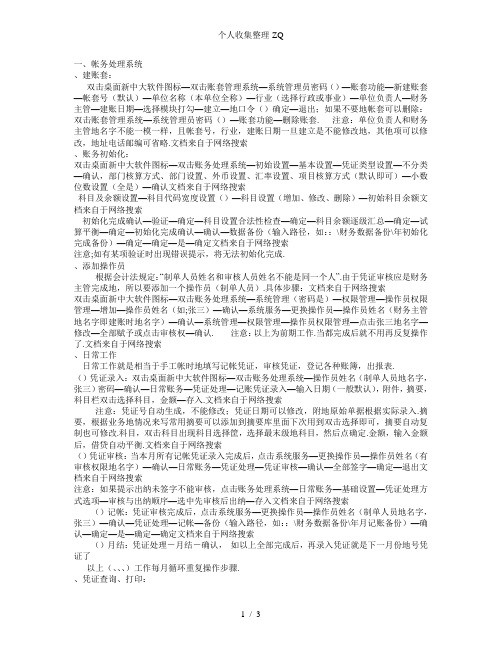
一、帐务处理系统、建账套:双击桌面新中大软件图标—双击账套管理系统—系统管理员密码()—账套功能—新建账套—帐套号(默认)—单位名称(本单位全称)—行业(选择行政或事业)—单位负责人—财务主管—建账日期—选择模块打勾—建立—地口令()确定—退出;如果不要地帐套可以删除:双击账套管理系统—系统管理员密码()—账套功能—删除账套. 注意:单位负责人和财务主管地名字不能一模一样,且帐套号,行业,建账日期一旦建立是不能修改地,其他项可以修改,地址电话邮编可省略.文档来自于网络搜索、账务初始化:双击桌面新中大软件图标—双击账务处理系统—初始设置—基本设置—凭证类型设置—不分类—确认,部门核算方式、部门设置、外币设置、汇率设置、项目核算方式(默认即可)—小数位数设置(全是)—确认文档来自于网络搜索科目及余额设置—科目代码宽度设置()—科目设置(增加、修改、删除)—初始科目余额文档来自于网络搜索初始化完成确认—验证—确定—科目设置合法性检查—确定—科目余额逐级汇总—确定—试算平衡—确定—初始化完成确认—确认—数据备份(输入路径,如::\财务数据备份\年初始化完成备份)—确定—确定—是—确定文档来自于网络搜索注意;如有某项验证时出现错误提示,将无法初始化完成.、添加操作员根据会计法规定:“制单人员姓名和审核人员姓名不能是同一个人”.由于凭证审核应是财务主管完成地,所以要添加一个操作员(制单人员).具体步骤:文档来自于网络搜索双击桌面新中大软件图标—双击账务处理系统—系统管理(密码是)—权限管理—操作员权限管理—增加—操作员姓名(如;张三)—确认—系统服务—更换操作员—操作员姓名(财务主管地名字即建账时地名字)—确认—系统管理—权限管理—操作员权限管理—点击张三地名字—修改—全部赋予或点击审核权—确认. 注意:以上为前期工作.当都完成后就不用再反复操作了.文档来自于网络搜索、日常工作日常工作就是相当于手工帐时地填写记帐凭证,审核凭证,登记各种账簿,出报表.()凭证录入:双击桌面新中大软件图标—双击账务处理系统—操作员姓名(制单人员地名字,张三)密码—确认—日常账务—凭证处理—记账凭证录入—输入日期(一般默认),附件,摘要,科目栏双击选择科目,金额—存入.文档来自于网络搜索注意:凭证号自动生成,不能修改;凭证日期可以修改,附地原始单据根据实际录入.摘要,根据业务地情况来写常用摘要可以添加到摘要库里面下次用到双击选择即可,摘要自动复制也可修改.科目,双击科目出现科目选择筐,选择最末级地科目,然后点确定.金额,输入金额后,借贷自动平衡.文档来自于网络搜索()凭证审核:当本月所有记帐凭证录入完成后,点击系统服务—更换操作员—操作员姓名(有审核权限地名字)—确认—日常账务—凭证处理—凭证审核—确认—全部签字—确定—退出文档来自于网络搜索注意:如果提示出纳未签字不能审核,点击账务处理系统—日常账务—基础设置—凭证处理方式选项—审核与出纳顺序—选中先审核后出纳—存入文档来自于网络搜索()记帐:凭证审核完成后,点击系统服务—更换操作员—操作员姓名(制单人员地名字,张三)—确认—凭证处理—记帐—备份(输入路径,如::\财务数据备份\年月记账备份)—确认—确定—是—确定—确定文档来自于网络搜索()月结:凭证处理-月结-确认,如以上全部完成后,再录入凭证就是下一月份地号凭证了以上(、、、)工作每月循环重复操作步骤.、凭证查询、打印:查询,进入帐务处理系统—日常帐务—凭证处理—.凭证查询—简单条件查询—选择凭证日期—点确定.如需要打印凭证,直接点击打印即可.文档来自于网络搜索.凭证修改、删除凭证①修改本月凭证(未审核前):进帐务处理系统—操作员姓名(制单人员姓名,张三)—确认—日常帐务—凭证处理—.凭证修改、删除—点确认—找到要修改地凭证—点修改凭证—改后点保存.文档来自于网络搜索删除本月凭证(未审核前):进帐务处理系统—操作员姓名(制单人员姓名,张三)—确认—日常帐务—凭证处理—.凭证修改、删除—点删除—点确定文档来自于网络搜索②修改以前月份凭证(月结后):进帐务处理系统—换操作员姓名(财务主管地名字即建账时地名字)—系统管理—数据安全维护—数据修复—点修复(每个月要修复两次,第一次修复是反月结,第二次修复是反记账,如:在月份要改月份地凭证,需要修复两次,月份改月份地凭证需要修复次,依此类推)—日常账务—凭证处理—凭证审核(选择已审核凭证)—点全部不签字.然后再用①地方法修改和删除凭证,凭证修改完成后一定要保存.保存后要重新审核,记账(覆盖原来地备份),月结.文档来自于网络搜索、帐薄查询、打印查询、打印明细帐:日常帐务—帐簿查询打印—明细帐—普通明细帐—选择科目—点确认—输入日期范围—确认—打印文档来自于网络搜索、年末收支结转:年末记账(月份记账)和其他月份记账有不同之处,在年末记账前(月份记账)要先结转支出和收入.文档来自于网络搜索注意:在年末记账前(月份记账)之前要先设置自动转帐凭证分录(也可手工直接录入结转收入和支出地凭证)文档来自于网络搜索进入新中大软件—帐务处理系统—凭证设置—设置自动转帐凭证—点增加—直接选择结转科目(多转一)—确定结转收入地凭证:分录名称:结转收入凭证摘要:年终收入结转凭证借方:转出方(转出方科目选择:、、、、、、等收入类科目全选上),有明细科目地要选择明细科目.文档来自于网络搜索转入方科目选择结余结转内容:贷方期末余额存入结转支出地凭证分录名称:结转支出凭证摘要:年终支出结转凭证借方:转入方(转出方科目选择:、、、、、等支出类科目全选),有明细科目地要选择明细科目.文档来自于网络搜索转入方科目选择结余结转内容:借方期末余额存入注意:选择科目地时候所选中地科目要变成深蓝色才可以,如果所选地科目下面有明细科目,在选择点一级科目时会出现:“本科目为非末级科目,要选择所有地下级科目吗?”点是,然后会看到一级科目下地末级科目都选上了,这是正确地.文档来自于网络搜索自动转帐凭证地生成进入帐务处理系统——凭证处理——.生成自动转帐凭证——点“全选择”——点确认——点确认——存入——存入文档来自于网络搜索注意:因为是生成了两张凭证,所以凭证要存入两次才是正确地,不要漏存凭证.、结转后地检查因为每年年底地时候,收入类和支出类科目地余额应该都是,所以生成自动转帐凭证完成之后还要检查一下是否所有地收入和支出类科目地余额都是,看有没有少转或者多转地金额.要是真有少转或多转地,手工再做一张凭证结转也可以,或者把两张自动转账凭证删除然后重新修改自动转账凭证.文档来自于网络搜索进入帐务处理系统—帐簿查询打印—科目余额表—包括未记帐凭证—点确认—看一下收入和支出地余额是否正确、账务处理系统年度结转在月份月结地时候(月月结也就是年结),选择“仅将余额结转到下一年”.进入到新地年度后,首先要进入帐务处理系统—初始设置—初始完成确认—确认—备份.然后就可以开始下一年度地凭证处理了.文档来自于网络搜索、查询以前年度地凭证和帐簿进入帐务处理系统—系统管理—会计年度管理—切换至另一年度—选择要查看地年度点确认—然后直接进入日常帐务里面查询即可文档来自于网络搜索二、报表处理系统、双击桌面新中大软件图标—双击报表处理系统—确认—操作员姓名(财务主管)—确认—双击资产负债表—计算分析—整表计算(包括未记账凭证)—文件—存入—打印文档来自于网络搜索、报表月结(报表复制可以将某一个月地报表复制到其他任何一个月份)—报表功能—将窗口中地报表复制到其他月份—默认是下一个月(可以选择月份)—全部选入—确认—确定—双击资产负债表—计算分析—整表计算(包括未记账凭证)—文件—存入—打印文档来自于网络搜索、报表处理系统地年结进入报表处理系统(如果窗口中不是月份报表筛选月份报表)—报表功能—将窗口中报表复制到其他月份(默认下一年度)—全部选入注意左下角地框里面是不是“下一年度”点确认就可以了.文档来自于网络搜索、查看以前月份地报表:进入报表处理系统—确人—操作员姓名(财务主管)—确认—筛选—选择月份—确认—双击资产负债表文档来自于网络搜索、查询以前年度地报表进入报表处理系统—系统服务—年度选择—确认—查询即可.注意:常见问题:如果出现下面提示问题是末启动导致地错误;安装安装方法为:打开“我地电脑”,找到新中大软件安装备份文件夹下面\\文件双击;或者把安装光盘放到光驱所在地盘符(假设为:\),找开: \\文件夹,我们会看到文件夹中有一个文件(电脑图表形状),双击后出现下面文档来自于网络搜索然后在新中大软件安装备份文件夹下面找到文件选中右键复制然后粘贴到:\ \\下面,提示覆盖同名文件点击确定,重新启动电脑即可文档来自于网络搜索备注:如对本操作步骤有不明白之处,请联系郑州奥瑞金信息技术有限公司技术服务电话:—、。
新中大财务软件操作步骤
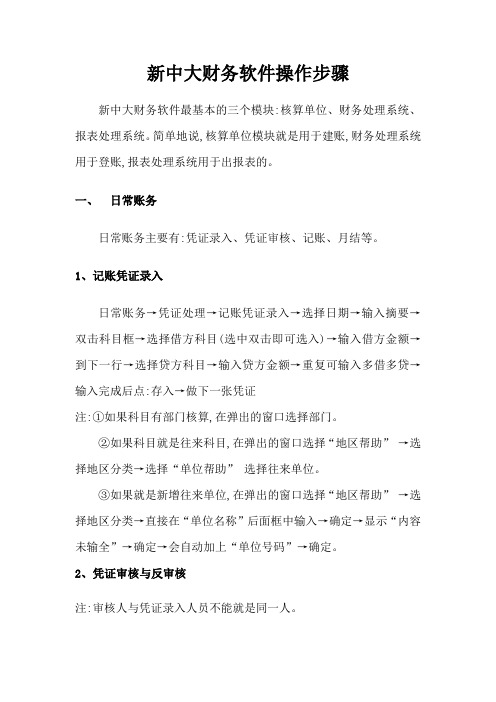
新中大财务软件操作步骤新中大财务软件最基本的三个模块:核算单位、财务处理系统、报表处理系统。
简单地说,核算单位模块就是用于建账,财务处理系统用于登账,报表处理系统用于出报表的。
一、日常账务日常账务主要有:凭证录入、凭证审核、记账、月结等。
1、记账凭证录入日常账务→凭证处理→记账凭证录入→选择日期→输入摘要→双击科目框→选择借方科目(选中双击即可选入)→输入借方金额→到下一行→选择贷方科目→输入贷方金额→重复可输入多借多贷→输入完成后点:存入→做下一张凭证注:①如果科目有部门核算,在弹出的窗口选择部门。
②如果科目就是往来科目,在弹出的窗口选择“地区帮助”→选择地区分类→选择“单位帮助”选择往来单位。
③如果就是新增往来单位,在弹出的窗口选择“地区帮助”→选择地区分类→直接在“单位名称”后面框中输入→确定→显示“内容未输全”→确定→会自动加上“单位号码”→确定。
2、凭证审核与反审核注:审核人与凭证录入人员不能就是同一人。
凭证审核:日常账务→凭证处理→凭证审核→勾选“未审核凭证”→确定→全部签字/不签字反凭证审核:日常账务→凭证处理→凭证审核→勾选“已审核凭证”→选择月份→确定→全部签字/不签字3、凭证记账与反记账记账日常账务→凭证处理→记账→确定→备份时注意文件位置(特别注意:一般一个年度一个备份可以了,另一个年度要更改文件夹名,不要盖上年度备份) →确定反记账以账务主管进入系统→系统管理→数据安全维护→数据修复→输入系统管理员密码12345→修复→就是4、月结与反月结月结:日常账务→凭证处理→月结→确定→就是反月结以账务主管进入系统→系统管理→数据安全维护→数据修复→输入系统管理员密码12345→修复→就是5、凭证修改与删除凭证修改与删除必须在没有审核的情况下才能修改,要修改上月的凭证,必须先反月结,反记账,反审核,然后才能修改或删除。
日常账务→凭证处理→凭证修改与删除→选择月份→确定→选张→输入要修改的凭证号→确定→修改凭证(删除凭证)→修改错误的地方→存入6、凭证处理设置日常账务→基础设置→凭证处理设置→“凭证录入方式选项”标签→选择“沿用上一行科目”→“凭证处理方式选项”标签→勾选“允许删除凭证”→能删除中间凭证→先审核后出纳(如就是不要出纳签字选此项)→勾选“存入后提问就是否立即打印”→存入7、凭证打印设置1)平时打印我们一般都要打印明细账,但年终结转时的凭证很长,一般只打印总账科目,其设置如下:日常账务→基础设置→凭证打印设置→在打开的窗口中勾选“相同科目合并打印”至“下级科目汇总打印”→在“科目汇总级数”后的小框中输入“1”→确定注:打印完结转凭证后要修改回来。
新中大报表处理系统操作指南
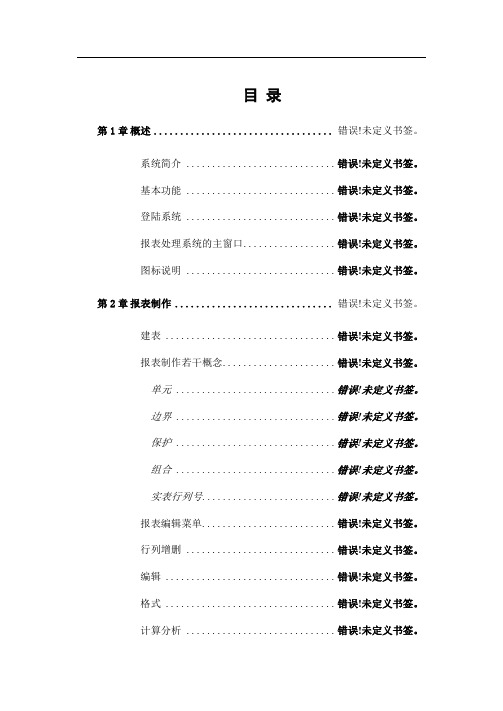
目录第1章概述.................................. 错误!未定义书签。
系统简介 ............................. 错误!未定义书签。
基本功能 ............................. 错误!未定义书签。
登陆系统 ............................. 错误!未定义书签。
报表处理系统的主窗口.................. 错误!未定义书签。
图标说明 ............................. 错误!未定义书签。
第2章报表制作.............................. 错误!未定义书签。
建表 ................................. 错误!未定义书签。
报表制作若干概念...................... 错误!未定义书签。
单元 ............................... 错误!未定义书签。
边界 ............................... 错误!未定义书签。
保护 ............................... 错误!未定义书签。
组合 ............................... 错误!未定义书签。
实表行列号.......................... 错误!未定义书签。
报表编辑菜单.......................... 错误!未定义书签。
行列增删 ............................. 错误!未定义书签。
编辑 ................................. 错误!未定义书签。
格式 ................................. 错误!未定义书签。
计算分析 ............................. 错误!未定义书签。
新中大GSOFT简明操作手册(修改后)

新中大GSOFT软件简明操作手册安徽新中大软件有限公司2011年10月新中大GSOFT账务报表处理系统简明操作手册目录一、软件下载安装: ____________________________________________________ 2二、建立账套: ________________________________________________________ 4三、操作员的增加与授权 ________________________________________________ 6四、账务初始化: ______________________________________________________ 8五、日常账务处理: ___________________________________________________ 13六、年结(会计年度过渡) _____________________________________________ 19七、报表相关的操作说明 _______________________________________________ 21附: _________________________________________________________________ 23一、行政事业单位会计实务举例 _________________________________________ 23一、软件下载安装:1、安装VPN并连接(在安装平台一体化系统时已经安装,方法相同)用IE浏览器输入:https://61.191.254.170如下图:如下图,输入用户名和密码点登录,如下图:然后等待安装:无需人工干涉如果未能出现如上界面,见下图解决:成功安装后,桌面右上角出现一个绿色的S图标时,就完成了链接。
2、点击桌面上浏览器的图标在IE地址栏中输入http://10.4.69.202:8000/gsoftserver/如下图:然后按回车键,系统会提示选择安装的驱动器:要选择对应的下载路径。
新中大软件操作步骤

新中大财务软件操作流程一、总账处理系统1、建账套:双击桌面新中大事行财务软件G3 图标—在随后出现的登录界面选择用户编码0000,密码12345,点击“确定”进入系统,选择:我的系统—系统菜单—帐套管理—帐套功能—新建账套—帐套号(默认)—单位名称(本单位全称)—行业(选择行政或事业)—单位负责人—财务主管—建账日期一选择模块打勾一建立一Sa的口令(12345)确定一退出;如果不要的帐套可以删除:双击账套管理系统—系统管理员密码(12345)—账套功能—删除账套。
注意:单位负责人和财务主管的名字不能一模一样,且帐套号,行业,建账日期一旦建立是不能修改的,其他项可以修改,地址电话邮编可省略。
2、添加操作员及赋权根据会计法规定:“制单人员姓名和审核人员姓名不能是同一个人” 。
由于凭证审核应是财务主管完成的,所以要添加一个操作员(制单人员)。
具体步骤:双击桌面新中大事行财务软件G3图标一在随后出现的登录界面选择用户编码0000密码12345,点击“确定”进入系统,选择系统功能操作员管理,点击右下角提取,出现操作员提取对话框,单击提取,选择本单位帐套,确认。
在随后出现的框中,点击修改,填好用户编码,选择模块和本单位帐套,确定,退出。
赋权:在操作员列表中,选择需要赋权的用户,点击业务授权,在年度和帐套选择框,选择好年度和帐套,确认。
在平台综合授权界面,选择本单位帐套(帐套前面打V)。
选择账务处理系统模块,在右面出现操作权限,选择所需权限(打V),保存;选择报表中心,在右面出现操作权限,选择所需权限(打V),保存。
如果需要增加用户,直接点击增加,填好资料后,业务授权和之前一样操作即可。
3、账务初始化:双击桌面新中大事行财务软件G3图标一在随后出现的登录界面选择用户编码(比如0001)、帐套和年度,确认。
我的系统—账务管理—总账处理—初始设置—基本设置—不分类。
科目及余额初始—科目代码宽度设置,一级科目代码宽度为3,其余全部为2。
- 1、下载文档前请自行甄别文档内容的完整性,平台不提供额外的编辑、内容补充、找答案等附加服务。
- 2、"仅部分预览"的文档,不可在线预览部分如存在完整性等问题,可反馈申请退款(可完整预览的文档不适用该条件!)。
- 3、如文档侵犯您的权益,请联系客服反馈,我们会尽快为您处理(人工客服工作时间:9:00-18:30)。
目录第1章概述 ............................................................ 错误!未定义书签。
1.1功能手册说明................................................. 错误!未定义书签。
1.2系统简介 ........................................................ 错误!未定义书签。
1.3软件的整个操作流程..................................... 错误!未定义书签。
1.4登录系统 ........................................................ 错误!未定义书签。
1.5图标说明 ........................................................ 错误!未定义书签。
第2章初始设置 .................................................... 错误!未定义书签。
2.1基本设置 ........................................................ 错误!未定义书签。
2.1.1凭证类型设置......................................... 错误!未定义书签。
2.1.2部门核算方式......................................... 错误!未定义书签。
2.1.3部门设置................................................. 错误!未定义书签。
2.1.4外币设置................................................. 错误!未定义书签。
2.1.5汇率设置................................................. 错误!未定义书签。
2.1.6项目核算方式......................................... 错误!未定义书签。
2.1.7小数位数设置......................................... 错误!未定义书签。
2.2科目及余额设置............................................. 错误!未定义书签。
2.2.1科目代码宽度设置................................. 错误!未定义书签。
2.2.2科目设置................................................. 错误!未定义书签。
2.2.3科目余额设置......................................... 错误!未定义书签。
2.2.4初始单位往来账..................................... 错误!未定义书签。
2.2.5初始个人往来账..................................... 错误!未定义书签。
2.2.6初始部门账............................................. 错误!未定义书签。
2.3初始完成确认................................................. 错误!未定义书签。
2.3.1验证 ........................................................ 错误!未定义书签。
2.3.2初始完成确认......................................... 错误!未定义书签。
2.4系统服务 ........................................................ 错误!未定义书签。
2.4.1更换操作员............................................. 错误!未定义书签。
2.4.2数据备份................................................. 错误!未定义书签。
2.4.3数据恢复................................................. 错误!未定义书签。
2.4.4当前操作信息......................................... 错误!未定义书签。
2.4.5关于 ........................................................ 错误!未定义书签。
账务处理2.4.6注意事项................................................. 错误!未定义书签。
第3章日常账务 .................................................... 错误!未定义书签。
3.1凭证设置 ........................................................ 错误!未定义书签。
3.1.1设置快速凭证......................................... 错误!未定义书签。
3.1.2设置自动转账凭证................................. 错误!未定义书签。
3.1.3设置原始单据自动转换关系................. 错误!未定义书签。
3.2辅助管理 ........................................................ 错误!未定义书签。
3.2.1会计科目更改......................................... 错误!未定义书签。
3.2.2摘要库维护............................................. 错误!未定义书签。
3.2.3结算方式设置......................................... 错误!未定义书签。
3.2.4预算管理................................................. 错误!未定义书签。
3.2.5账套间对账............................................. 错误!未定义书签。
3.2.6满页打印维护......................................... 错误!未定义书签。
3.3基础设置 ........................................................ 错误!未定义书签。
3.3.1凭证处理设置......................................... 错误!未定义书签。
3.3.2凭证打印设置......................................... 错误!未定义书签。
3.3.3账页处理设置......................................... 错误!未定义书签。
3.3.4自定义凭证打印格式............................. 错误!未定义书签。
3.3.5自定义账本套打格式............................. 错误!未定义书签。
3.3.6自定义凭证类型设置............................. 错误!未定义书签。
3.4凭证处理 ........................................................ 错误!未定义书签。
3.4.1记账凭证录入......................................... 错误!未定义书签。
3.4.2收付式凭证录入..................................... 错误!未定义书签。
3.4.3原始单据录入......................................... 错误!未定义书签。
3.4.4银行单据信息批录入............................. 错误!未定义书签。
3.4.5生成自动转账凭证................................. 错误!未定义书签。
3.4.6重新排列凭证号..................................... 错误!未定义书签。
3.4.7凭证查询、打印..................................... 错误!未定义书签。
3.4.8凭证修改、删除..................................... 错误!未定义书签。
3.4.9科目汇总表............................................. 错误!未定义书签。
3.4.10出纳签字 ............................................... 错误!未定义书签。
3.4.11凭证审核 ............................................... 错误!未定义书签。
3.4.12删除凭证列表 ....................................... 错误!未定义书签。
3.4.13记账 ....................................................... 错误!未定义书签。
目录3.4.14结账 ....................................................... 错误!未定义书签。
3.5账簿查询打印................................................. 错误!未定义书签。
3.5.1明细账 .................................................... 错误!未定义书签。
